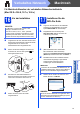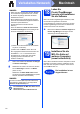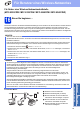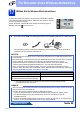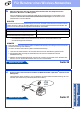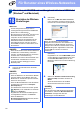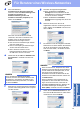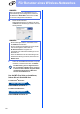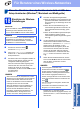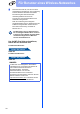Installation Instructions
Table Of Contents
- Installationsanleitung MFC-9140CDN / MFC-9142CDN / MFC-9330CDW / MFC-9332CDW / MFC-9340CDW / MFC-9342CDW
- Hier beginnen
- 1 Packen Sie das Gerät aus und überprüfen Sie den Lieferumfang
- 2 Entfernen Sie das Verpackungsmaterial vom Gerät
- 3 Legen Sie Papier in die Papierkassette ein
- 4 Schließen Sie das Netzkabel und das Faxanschlusskabel an
- 5 Wählen Sie die Displaysprache (nur für die Schweiz)
- 6 Wählen Sie einen Empfangsmodus
- 7 Stellen Sie Datum und Uhrzeit ein
- 8 Geben Sie die Absenderkennung ein
- 9 Sendebericht
- 10 Stellen Sie das Wahlverfahren ein (Ton-/Pulswahl)
- 11 Stellen Sie die Telefonleitungs- kompatibilität ein
- 12 Stellen Sie die Anschlussart ein
- 13 Automatische Zeitumstellung
- 14 Stellen Sie die Zeitzone ein
- 15 Wählen Sie die gewünschte Verbindungsart
- Für Windows®-Nutzer des USB-Anschlusses (Windows® XP/XP Professional x64 Edition/Windows Vista®/Windows® 7/Windows® 8)
- Für Macintosh-Benutzer der USB-Schnittstelle (Mac OS X v10.6.8, 10.7.x, 10.8.x)
- Für Windows®-Nutzer der verkabelten Netzwerkschnittstelle (Windows® XP/XP Professional x64 Edition/Windows Vista®/Windows® 7/Windows® 8)
- Für Macintosh-Benutzer der verkabelten Netzwerkschnittstelle (Mac OS X v10.6.8, 10.7.x, 10.8.x)
- Für Nutzer einer Wireless-Netzwerkschnittstelle (MFC-9330CDW / MFC-9332CDW / MFC-9340CDW / MFC-9342CDW)
- 16 Bevor Sie beginnen …
- 17 Wählen Sie Ihr Wireless-Einrichtverfahren
- Einrichten mit CD-ROM und vorübergehend mit einem USB-Kabel (Windows® und Macintosh)
- Manuelles Einrichten über das Funktionstastenfeld mit Hilfe des Setup-Assistenten (Windows®, Macintosh und Mobilgeräte)
- Einrichten mit einem Tastendruck mit Hilfe von WPS (Wi-Fi Protected Setup) oder AOSS™ (Windows®, Macintosh und Mobilgeräte)
- Problemlösung
- Eingeben von Text
- Installieren der Treiber und Software (Windows® XP/XP Professional x64 Edition/Windows Vista®/Windows® 7/Windows® 8) (MFC-9330CDW / MFC-9332CDW / MFC-9340CDW / MFC-9342CDW)
- Installieren der Treiber und Software (Mac OS X v10.6.8, 10.7.x, 10.8.x) (MFC-9330CDW / MFC-9332CDW / MFC-9340CDW / MFC-9342CDW)
- Für Netzwerkbenutzer
- Weitere Informationen
- Verbrauchsmaterialien
- Hier beginnen
23
Für Benutzer eines Wireless-Netzwerkes
Wireless-Netzwerk
Windows
®
Macintosh
Für Nutzer einer Wireless-Netzwerkschnittstelle
(MFC-9330CDW / MFC-9332CDW / MFC-9340CDW / MFC-9342CDW)
16
Bevor Sie beginnen …
Zunächst müssen Sie die Wireless-Netzwerkeinstellungen Ihres Geräts für die Kommunikation mit dem Wireless-
Access Point/Router konfigurieren. Nachdem das Gerät für die Kommunikation mit Ihrem Wireless-Access
Point/Router konfiguriert wurde, haben Computer und Mobilgeräte im Netzwerk Zugriff auf das Gerät. Um das
Gerät mit einem Computer nutzen zu können, müssen Sie die Treiber und die Software installieren. Die folgenden
Schritte führen Sie durch die Konfiguration und Installation:
Infrastruktur-Modus
WICHTIG
• Wenn Sie das Gerät mit Ihrem Netzwerk verbinden möchten, sollten Sie sich vor der Installation an Ihren
Systemadministrator wenden. Sie müssen Ihre Wireless-Netzwerkeinstellungen kennen, bevor Sie mit der
Installation fortfahren.
• Falls Sie die Wireless-Einstellungen des Geräts zuvor schon einmal konfiguriert haben, müssen Sie erst die
Netzwerkeinstellungen zurücksetzen, bevor Sie die Wireless-Einstellungen erneut konfigurieren können.
1. Drücken Sie auf Ihrem Gerät und Alle Einstell..
2. Streichen Sie nach oben oder unten oder drücken Sie a oder b, um Netzwerk anzuzeigen, und drücken
Sie Netzwerk.
3. Streichen Sie nach oben oder unten oder drücken Sie a oder b, um Netzwerk-Reset anzuzeigen, und
drücken Sie Netzwerk-Reset.
4. Drücken Sie Ja.
5. Drücken Sie zwei Sekunden lang Ja.
HINWEIS
• Zur Erzielung optimaler Ergebnisse beim alltäglichen Drucken von Dokumenten sollten Sie das Brother-
Gerät möglichst nah am Wireless-Access Point/Router aufstellen und darauf achten, dass keine Hindernisse
den Funkkontakt beeinträchtigen. Große Gegenstände und Wände zwischen den beiden Geräten sowie
Funkstörungen durch andere elektronische Einrichtungen können die Geschwindigkeit der
Datenübertragung beeinträchtigen.
Aufgrund dieser Faktoren ist eine kabellose Verbindung möglicherweise nicht die beste
Verbindungsmethode für alle Dokument- und Anwendungsarten. Wenn Sie große Dateien drucken, wie
mehrseitige Dokumente mit vermischtem Text und großen Grafiken, sollten Sie die Entscheidung für ein
verkabeltes Ethernet für einen schnelleren Datentransfer oder USB für die schnellste
Durchsatzgeschwindigkeit in Erwägung ziehen.
• Obwohl das Brother-Modell MFC-9330CDW, MFC-9332CDW, MFC-9340CDW und MFC-9342CDW sowohl
in einem Wireless-Netzwerk als auch in einem verkabelten Netzwerk verwendet werden kann, können nicht
beide Verbindungsmethoden gleichzeitig genutzt werden.
• Wenn Sie Ihr Gerät in einem Wireless-Netzwerk mit IEEE 802.1x-Unterstützung verwenden möchten: uu
Netzwerkhandbuch: Verwenden der IEEE 802.1x-Authentifizierung.
a Wireless-Access Point/Router
b Wireless-Netzwerkgerät (Ihr Gerät)
c Mit dem Wireless-Access Point/Router
verbundener wireless-fähiger Computer
d Mit dem Wireless-Access Point/Router
verbundener verkabelter Computer
e Mit dem Wireless-Access Point/Router
verbundenes Mobilgerät